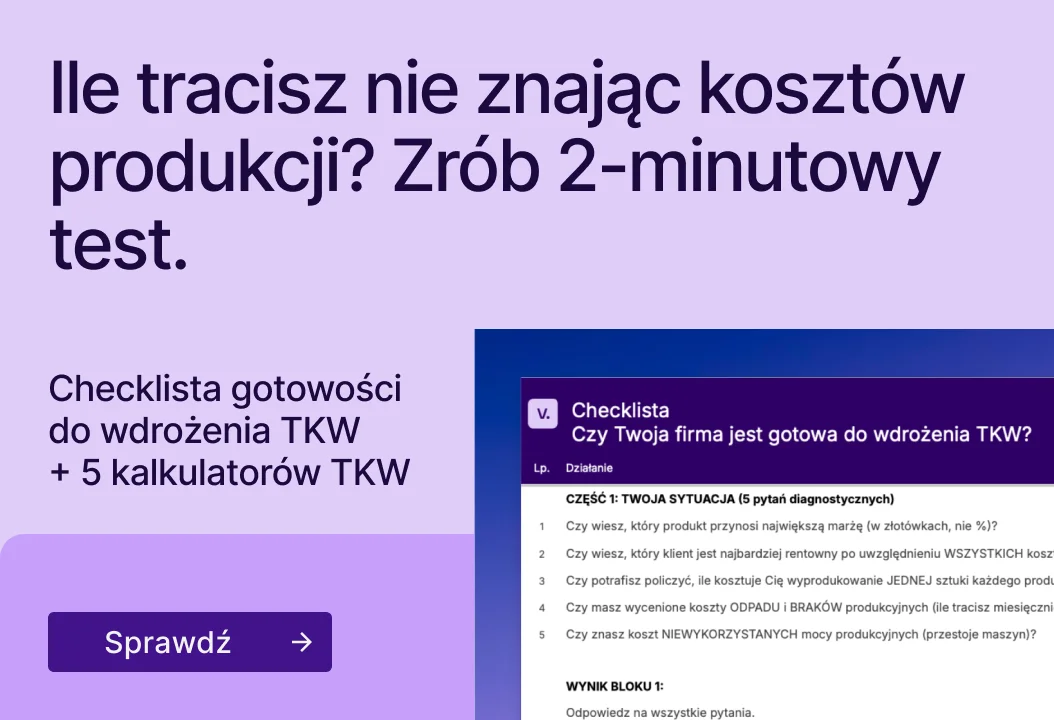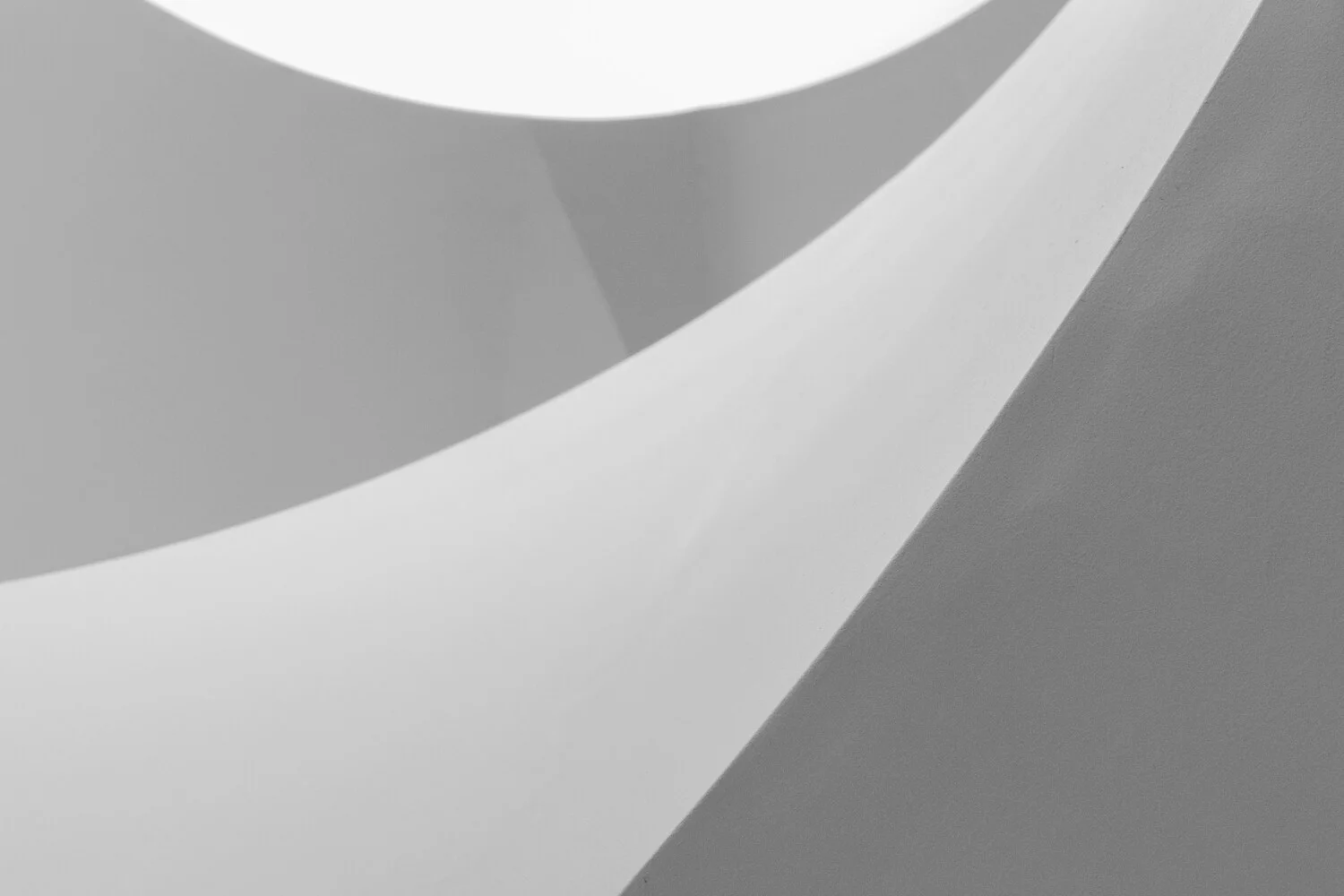Sety, czy inaczej zbiory, to bardzo użyteczne i szeroko używane narzędzie do analityki danych w Tableau. Jest to zbiór elementów o określonych cechach, do którego możemy się wielokrotnie odwoływać oraz ukazać zmienną związaną ze zbiorem wraz z wartościami False/True, w zależności od tego czy dane wartości wchodzą w skład zbioru. Można traktować to w uproszczeniu jako worek, do którego wrzucone są elementy, o których zdecyduje użytkownik.
W tym artykule przedstawię podstawowe zagadnienia związane ze zbiorami, ich utworzenie, edycję oraz użycie.
Tworzenie setów w Tableau
Utworzenie setów jest wyjątkowo proste, co wpływa na powszechność użycia ich wśród użytkowników. Tworzyć można zarówno z poziomu wizualizacji, jak i poprzez pole kalkulacji.
Z poziomu wizualizacji
Użytkownik może stworzyć set z konkretnych danych na wizualizacji. Zaznaczenie punktów jakie mają znaleźć się w zbiorze (1) oraz wybranie Create Set (2), automatycznie spowoduje dodanie setu do panelu Data Pane.
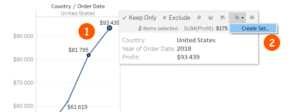
Poprzez kalkulację
Użytkownik ma możliwość utworzenia setu z wymiarów z panelu Dimensions. Prawym przyciskiem myszy oraz opcją Create -> Set, przechodzi do okienka utworzenia setu.
Poprzez znak nierówności (1), zawartość setu będzie dostosowana automatycznie wraz ze zmianą wartości, które determinują set.
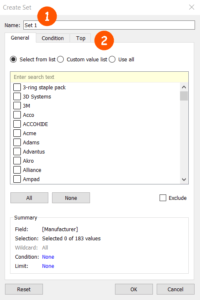
Okno tworzenia setów zawiera trzy zakładki (2). Poza ogólnymi ustawieniami setu, jak nadanie mu nazwy (1), czy ustalenie jego zawartości, użytkownik ma możliwość zawarcia w secie jednostki, które spełniają odpowiednie warunki. W drugiej zakładce, warunki te będą określone poprzez konkretny zakres wartości z zupełnie innego pola lub przez formułę wpisaną przez użytkownika. W trzeciej zakładce istnieje możliwości zawarcia tylko tych wartości, które znajdują się w górnej, lub dolnej, tabeli tzw. top lub bottom.
Dzięki zakładce Condition można również ustawić dynamiczny set.
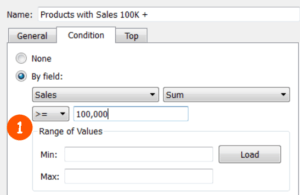
Poprzez znak nierówności (1), zawartość setu dostosuje się automatycznie wraz ze zmianą wartości, które determinują set.
Łączenie setów
Istotną funkcjonalnością setów jest ich łączenie. Przy zagadnieniach takich jak, uchwycenie zestawu danych spełniających różne warunki (dla przykładu, klienci z największą oraz najmniejszą sprzedażą) wygodnym będzie połączenie setów spełniających każdy po jednym z warunków. Istnieje możliwość połączenia tylko dwóch setów, ale nic nie stoi na przeszkodzie, ażeby wcześniej utworzone sety połączyć z kolejnym, trzecim. Łączyć można na różne sposoby wymienione niżej. Warto nadmienić, iż set musi bazować na tym samym wymiarze, nie może łączyć przykładowo, wymiaru Customer Name z Order ID.
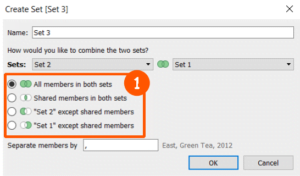
Dostępne możliwości łączenia zbioru (1) to wyżej wspomniana suma zbioru, przecięcie oraz różnica zbiorów.
Edycja setów w Tableau
Edytowanie setów jest możliwe, jednak to w jakim stopniu użytkownik będzie mógł to zrobić zależy od sposobu ich utworzenia.
Jeśli stworzono je z poziomu wizualizacji, kliknięcie prawym klawiszem na secie i wybranie opcji Edit set otworzy okno z listą znajdujących się wymagań, jakie muszą zostać spełnione ażeby znaleźć się w danym secie. Użytkownik ma możliwość usunięcia wybranych wymogów.
Jeżeli set stworzono poprzez kalkulację, kliknięcie Edit set otworzy okno w którym poprzednio został utworzony. Z tego miejsca może zostać dowolnie modyfikowany.
Edycja zawartości może również następować poprzez ręczne usunięcie konkretnego punktu znajdującego się w secie (1).
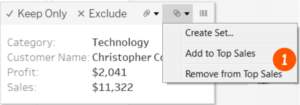
Użycie setów
Po przeciągnięciu setu na wizualizację, jako domyślnie nastąpi podział na In/Out tj. na jednostki, które do danego setu należą oraz te, które nie należą. Wszelkie miary nałożone na wizualizację realizują odpowiednie kalkulacje na podzielonych wartościach danego setu.
Można również ukazać wartości poprzez zmianę domyślnej opcji na tryb Show Members. W ten sposób ukażą się tylko jednostki należące do danego setu. Dodatkowo zbiór ukaże się w filtrze. Traktowanie działania setów jako filtra może pomóc w zrozumieniu niektórych jego funkcjonalności. Set może być to zbiór konkretnych wartości, które wcześniej poddano filtrowaniu, ażeby dany zbiór stworzyć. Można to zrobić również bezpośrednio z wizualizacji, zaznaczając jednostki utworzenie setu.
Użytkownik może również, podobnie jak w przypadku parametrów, użyć setów w polach kalkulowanych, jak i również przykładowo jako Top N filtr, tj. dynamiczny filtr dla N topowych wartości, gdzie N jest wartością wybraną przez użytkownika. Przedstawiliśmy stworzenie, zastosowanie i edycję setów, dużo więcej funkcjonalności odkrywamy w trakcie ich użytkowania, o czym będziemy pisać na blogu.